İki adımlı doğrulamayı kullanmak
İki adımlı doğrulama (2FA), Nextcloud hesabınıza izinsiz erişilmesini engellemenin bir yoludur. Kimliğinizin doğrulamak için iki farklı ‘kanıt’ ister. Örneğin, bildiğiniz bir şey (bir parola gibi) ve sahip olduğunuz bir fiziksel anahtar gibi. Genellikle, ilk adımda, zaten bildiğiniz bir parolayı yazarsınız. İkinci adım ise bir kısa mesaj kodu veya telefonunuzda veya başka bir aygıtta oluşturduğunuz bir kod (sahip olduğunuz bir şey) olabilir. Nextcloud çeşitli iki adımlı doğrulama yöntemlerini destekler ve daha fazlası da eklenebilir.
BT yöneticiniz tarafından herhangi bir iki adımla doğrulama uygulaması kullanıma alındığında, onu Kullanıcı ayarları içinden kullanıma alabilir ve yapılandırabilirsiniz. Aşağıda ayrıntılarını görebilirsiniz.
İki adımlı doğrulamayı yapılandırmak
Kişisel ayarlarınızda iki adımlı doğrulama ayarına bakın. Bu örnekte, Google Authenticator uyumlu zamana dayalı bir kod olan tek kullanımlık parola kullanacağız:

Telefonunuzda (veya başka bir cihazda) tek kullanımlık parola uygulaması tarafından taranabilecek parolanızı ve bir QR kodunu göreceksiniz. Uygulamaya veya araca bağlı olarak, kodu yazın veya QR kodu tarayın. Aygıtınız her 30 saniyede bir değişen bir oturum açma kodu görüntüler.
İkinci adımı kullanamadığınız durumlar için kurtarma kodları
İki adımlı doğrulama için her zaman yedek kodlar oluşturmalısınız. İkinci adımı doğrulayacağınız aygıt çalınırsa ya da çalışmıyorsa, hesabınızın kilidini açmak için bu kodlardan birini kullanabilirsiniz. Bu kodlar ikinci adım olarak kullanılır. Yedek kodları almak için kişisel ayarlar bölümüne gidin ve iki adımlı doğrulama ayarları altındaki Yedek kodlar oluştur seçeneğini kullanın:

Ardından size tek kullanımlık yedek kodların listesi görüntülenir:
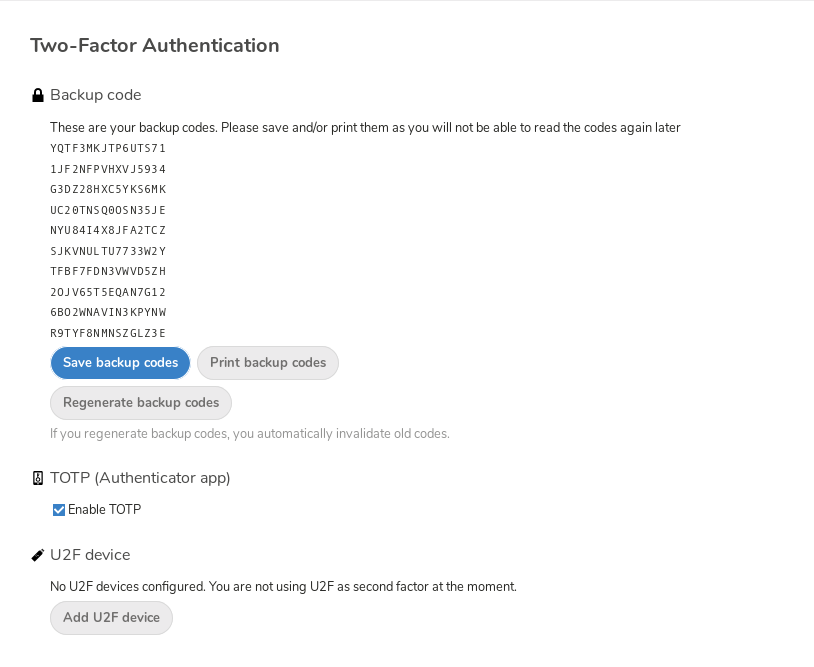
Bu kodları bulabileceğiniz güvenli bir yere koymalısınız. ikinci adım için kullandığınız cep telefonunuz gibi şeylerle bir araya koymayın. Birini kaybederseniz diğerinin sizde olduğundan emin olun. Bu kodları evde tutmak en iyisi olabilir.
İki adımlı doğrulama ile oturum açmak
Oturumunuzu kapattıktan sonra yeniden oturum açmanız gerektiğinde, tarayıcınız tek kullanımlık parola kodunu yazmanızı isteyecek. Yalnızca tek kullanımlık parola adımını değil diğerini de kullanıma alırsanız, bu oturum açma için iki adımlı doğrulamayı seçebileceğiniz bir seçim ekranı göreceksiniz. Tek kullanımlık parola olarak seçin:

Kodunuzu yazın:

Kod doğruysa Nextcloud hesabınıza yönlendirileceksiniz.
Not
Kod zamanla ilişkili olduğundan, sunucunuzun ve akıllı telefonunuzun saatinin neredeyse aynı olması önemlidir. Birkaç saniyelik bir zaman farkı sorun olmaz.
Donanım anahtarlarıyla iki adımlı doğrulamayı kullanmak
Donanım anahtarıyla iki adımlı doğrulamayı kullanabilirsiniz. Aşağıdaki aygıtların çalıştığı biliniyor:
Tek kullanımlık parola temelli:
FIDO2 temelli:
İstemci uygulamalarını iki adımlı doğrulama ile kullanmak
İki adımlı doğrulamayı kullanıma aldıktan sonra, iki adımlı doğrulama desteği sağlamayan istemciler yalnızca parola ile bağlantı kuramaz. Bu durumda, bu tür istemciler için aygıta özel parolalar oluşturmalısınız. Bunun nasıl yapılacağı ile ilgili ayrıntılı bilgi almak için Bağlı tarayıcı ve aygıtların yönetimi bölümüne bakabilirsiniz.
Düşünceler
Nextcloud oturumu açmak için WebAuthn kullanıyorsanız, iki adımlı doğrulama için aynı kodu kullanmadığınızdan emin olun. Yoksa yalnızca tek adım kullanıyorsunuz demektir.